Glove80, название которой навеяно перчаткой, — это раздельная клавиатура с эргономичным дизайном и раскладкой, которая буквально повторяет форму человеческой руки. Он разрабатывался более шести лет, в течение которых было проведено более 500 сравнительных тестов A/B, что позволило создать общую форму Glove80.
Как изменить радар в кс го
Привет всем. Радар — один из важнейших элементов успеха в глобальных контрударах. Это позволяет вам знать, где находятся ваши товарищи по команде, где ваши противники и где находятся бомбы. При правильной настройке это позволит вам действовать гораздо эффективнее. Интересно, что когда мы опросили наших друзей, мы обнаружили, что у большинства из них вообще нет настроек по умолчанию. Да, конечно, коллеги могут дать вам информацию, но действительно ли вам нужно полагаться на них, когда вы можете сделать это сами? Вот три способа установить свой радар. Вы сами можете решить, что для вас лучше.
1 способ — через настройки в игре
Во-первых, допустим, вы можете изменить свой радар несколькими способами.
- Размер — чем большее значение вы выставите, тем большую «площадь» он будет занимать на вашем экране;
- Вращение — если поставить «да», то во время изменения направления врадар также будет поворачиваться в ту же сторону;
- Приближение — это «масштаб» вашего радара;
- Изменение формы — если выставить «да», то при нажатии tab вам откроется вся карта
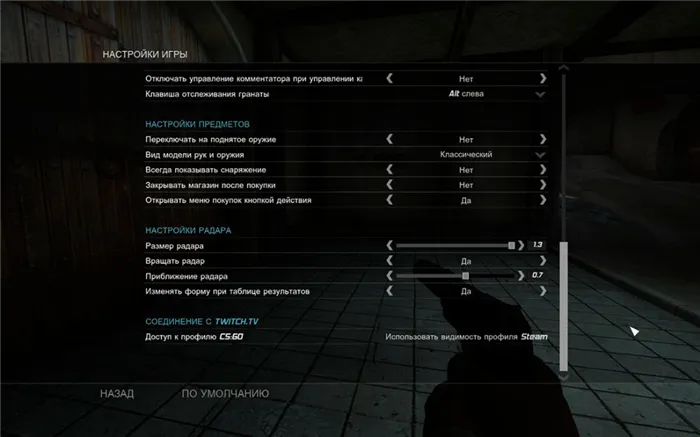
По сути, из всего этого важны только два: размер и близость. Обычно я не меняю размер, но часто масштаб устанавливается на минимум, чтобы можно было видеть всю карту.
2 способ — настройка радара с помощью конольных команд
Изменение радара через консоль. Многие игроки в кс го уже привыкли вносить изменения исключительно через консоль. Можете поменять настройки радара с помощью следующих консольных команд:
| Команда | Принимаемые значения | Что означает |
|---|---|---|
| cl_hud_radar_scale | от 0.8 до 1.3 | размер радара на худе |
| cl_radar_scale | от 0.25 до 1 | масштаб радара |
| cl_radar_rotate | или 0 или 1 | будет ли радар вращаться |
| cl_radar_always_centered | или 0 или 1 | при 1 вы всегда будете в центре радара |
| cl_radar_icon_scale_min | от 0.4 до 1 | настройка размера иконок игроков, бомбы и т.п. |
| cl_radar_square_with_scoreboard | или 0 или 1 | изменение радара при нажатие на таб |
3 способ — скачать готовый радар
Третий вариант — загрузить готовые радары из Интернета. Я знаю два из них — радар с меткой и обычный радар.

Tagged radar. Это полезно для тех, кто не знает или не хочет запоминать названия точек. Благодаря этому вам не нужно ничего знать о картах, чтобы предоставлять информацию и понимать своих товарищей по команде. Чтобы установить его самостоятельно, перейдите на сайт link-steamcommunity и следуйте инструкциям
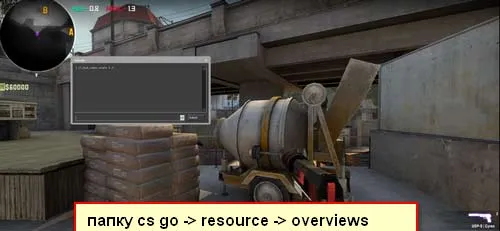
Куда кидать файлы: зайдите в папку Counter-Strike (если не знаете куда устанавливать, щелкните правой кнопкой мыши на ярлыке->свойства->путь) -> затем зайдите в папку cs go->resources->review и вот оно! Все будет выброшено.
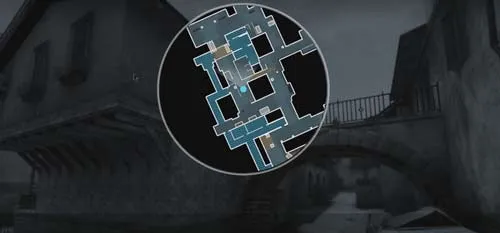
Простой радар. Без обозначений. Он сам по себе более красив и нагляден. Я предлагаю вам хотя бы взглянуть на него и решить, нужен ли он вам. Simple Radar можно скачать с официального сайта simpleradar.
Единственный недостаток этого радара заключается в том, что при увеличении масштаба карта теряет детализацию. Однако, если вы хорошо знаете свои карты, это не имеет большого значения.
Включение
Первое, что вам нужно сделать, это включить радар. Для этого необходимо выполнить следующие действия (см. два способа).
Измените параметры в ‘Game settings’, ‘Game settings’ и ‘Radar settings’, и радар появится в вашей игре.
Открываем консоль игры (~) прописывыем в командной строке drawradar, которая и включит радар игры. Для отключения опции нужно прописать hideradar.
Настройка
Чтобы оптимизировать эту функциональность и привести ее в соответствие с вашими предпочтениями, вы можете отрегулировать или настроить радар по своему вкусу. Вы также можете настроить внешний вид своего оружия, поставив всего один рубль в рулетку на сайте Ruletka-cs-go.com. Чтобы выполнить настройки, перейдите в меню Настройки игры, Параметры игры, Настройки радара. Существует несколько основных настроек, которые можно отрегулировать.
- Размер. Слишком маленький радар будет бесполезен, потому что на нем тяжело рассмотреть объекты, большой же будет закрывать обзор. Данный параметр рекомендуется ставить в среднее положение.
- Вращать. При включении данной настройки радар становится активным и будет вращаться относительно вашего движения и других действий.
- Приближение. Масштабирует карту, от этого значения зависит как много Вы сможете увидеть во время игры. Если значение небольшое, то сможете больше увидеть, но карта будет мелкой. Среднее, оптимальное значение, которое рекомендуется поставить — 0,30, так будут видны и основные объекты и все не будет сливаться все в одну кучу.
- Изменение формы при включенной таблице результатов. Очень важная деталь, которую необходимо обязательно включить. При активной функции нажатие клавиши TAB будет выводиться на экран вся карта.
Сочетание настроек радара с новыми предметами и оружием, выигранными в рулетке KS GO, может дать вам большое преимущество в игре.
Команды для радара

Ознакомьтесь с основными командами для изменения радара в процессе игры. Теперь вы можете быстро настроить все по своему вкусу, зайдя в консоль и набрав один из этих пунктов.
cl_hud_radar_scale — изменить размер
cl_radar_always_centered — центрирован относительно игрока на карте
- По умолчанию: cl_radar_rotate «1»
- 1- включение, 0- выключение
- Оптимальное: cl_radar_rotate «1»
Самая большая в мире картина из песка (видео) 17 февраля 2022, 16:32
В Объединенных Арабских Эмиратах создана самая большая в мире картина из песка. Гигантское произведение искусства представляет собой обзор страны и десяти ее самых выдающихся деятелей. На создание всей работы у художников ушел целый месяц. Арабские страны конкурируют друг с другом разными способами.
Glove80, название которой навеяно перчаткой, — это раздельная клавиатура с эргономичным дизайном и раскладкой, которая буквально повторяет форму человеческой руки. Он разрабатывался более шести лет, в течение которых было проведено более 500 сравнительных тестов A/B, что позволило создать общую форму Glove80.
НАСА выпустит первые изображения с IXPE. На них видна сверхновая Кассиопея А 16 февраля 2022, 13:12.
IXPE — новый космический аппарат НАСА для исследования рентгеновских лучей. Телескоп был запущен в космос в декабре. Теперь у нас есть возможность увидеть первые изображения, сделанные устройством. На них изображены сверхновые звезды Кассиопеи А. Один из них показывает объект в оттенках синего и пурпурного.
Единственный недостаток этого радара заключается в том, что при увеличении масштаба карта теряет детализацию. Однако, если вы хорошо знаете свои карты, это не имеет большого значения.
Размер карты на радаре
Вторым по важности параметром является размер самой карты. Вы хотите получить максимальную отдачу от своей инспекции, поэтому вам необходимо найти оптимальный масштаб. Значения для этой настройки варьируются от 0,25 до 1, а сама консольная команда выглядит как cl_radar_scale0.37. Рекомендуется использовать эту настройку, поскольку она позволяет видеть всю необходимую информацию о противниках, находясь в точке обзора своей команды.
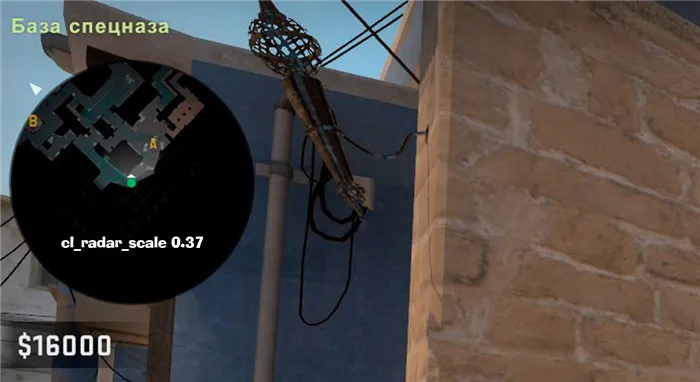
Как центрировать радар кс го
Хотя это очень индивидуальная настройка, рекомендуется использовать cl_radar_always_centered0 вместо 1, так как основная цель — увеличить обзор. Для наглядного сравнения проверьте выбор на следующих примерах
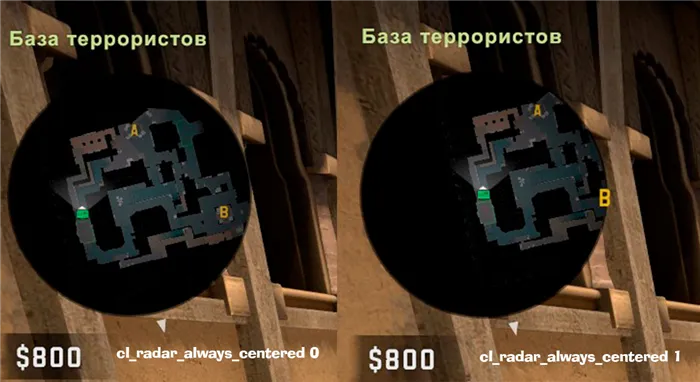
Вращение карты на радаре
Для настройки вращения относительно игрока следует использовать параметр cl_radar_rotate. При значении 0 карта будет оставаться статичной, при значении 1 карта будет вращаться вместе с движением. Прежде всего, не рекомендуется предлагать варианты, которые удобны лично вам. Однако лично я по-прежнему считаю cl_radar_rotate0 удобным.
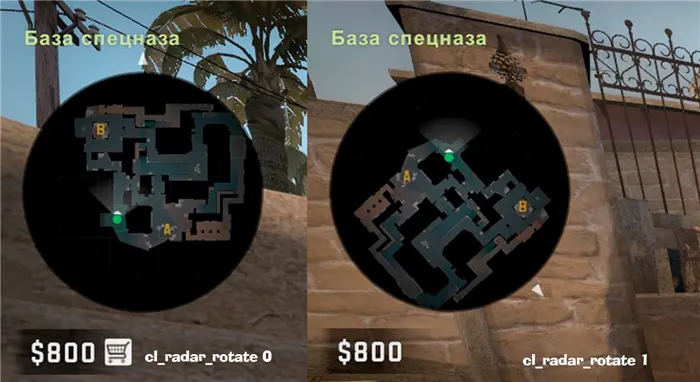
Однако если вы настраиваете радар в KC Go, вы можете использовать информацию, описанную ниже. Это отнюдь не лишнее, чтобы сделать игру более удобной. Установка радара на ccgo может сделать игру более приятной и комфортной.
Как настроить радар в CS:GO?

Александр Перепелов 18.12.2019
Радар в CS:GO очень полезен для опытных бетторов. Радар показывает последнее положение ваших товарищей по команде и противников. Он также показывает движение и визуальные аспекты как вас самих, так и ваших товарищей по команде. Помните, что радар покажет бомбы, если они выпадут из рук противника. Однако к стандартным настройкам радара предъявляется множество требований. По этой причине мы решили объяснить, как настроить радар в CS:GO.
Существует два способа настройки радара
Каждый из двух методов показывает, как настроить радар.
Настройка радара через меню
Используйте настройки в меню игры, чтобы изменить радар в случае чрезвычайной ситуации. Обычно его используют люди, которые не очень хорошо разбираются в командах и не хотят возиться с консолью разработчика. Интересно, что меню радара можно настроить во время трека. Для этого перейдите в раздел Настройки, где находится пункт Настройки радара. В этом подразделе всего четыре элемента, каждый из которых отвечает за свой параметр.
- Размер радара отвечает за настройку той области на экране, что занимает радар.
- Вращение радара отвечает за поворот изображения в зависимости от движения прицела.
- Приближение радара регулирует масштаб отображаемой информации.
- Изменение формы при таблице результатов позволяет увеличить размер радара при нажатии на кнопку “TAB”.
Теперь, когда вы немного узнали о настройках радара из меню, давайте перейдем к более продвинутым настройкам радара.
Настройка радара через консоль разработчиков
Чтобы раз и навсегда настроить себе радар, да и забыть про мучения с настройками в игре, мы предлагаем вам запомнить несколько консольных команд. Их необходимо вбивать в консоль разработчиков, активируемую нажатием на клавишу “~”.
- “ cl_hud_radar_scale X ” – данная команда отвечает за размер радара. Параметр X здесь значить размер радара, варьируемый в пределах от 0,8 до 1,3.
- “ cl_radar_always_centered (1/0) ” отвечает за положение игрока на самом радаре. 1 – вправа, 0 – слева. С помощью данной команды можно регулировать радиус обзора карты, отображаемой на радаре.
- Настроить вращение радара можно при помощи консольной команды “ cl_radar_rotate 1/0 “. 1 – включает вращение, 0 – отключает.
- “ cl_radar_scale X ” отвечает за размер карты на радаре. Параметр X варьируется в пределах от 0,25 до 1.
- Команда “ cl_radar_icon_scale_min X ” отвечает за размер иконок, отображаемых на мини-карте. Предельные значения параметра X от 0,4 до 1.
- “ cl_hud_bomb_under_radar (1/0) ” регулирует показ игрока, несущего бомбу. Значение 1 включает функцию отображения, а 0 – отключает.
Если вы изменили настройки радара настолько, что игра стала невыносимой, вы всегда можете сбросить их до настроек по умолчанию.
Существует также внутриигровая команда для скрытия радара. Введите ‘hideradar’ в консоль, чтобы убрать minimap с экрана.
Пропал радар в CS:GO
Но что делать, если радар отсутствует? В большинстве случаев достаточно ввести команду ‘drawradar’ в консоли разработчика. В 90% случаев это решит проблему. Однако если радар по-прежнему отсутствует, необходимо принять радикальные меры для решения проблемы.
Чтобы определить, почему это происходит, рекомендуется восстановить настройки радара по умолчанию, как описано выше. Если это не решит проблему, возможно, вы удалили файл радара. В этом случае может помочь переустановка игры на компьютере, так как самостоятельно найти потерянные данные — задача не из легких.
В заключение отметим, что настройки радара CS:GO были проверены. Рекомендуется заранее задать настройки радара и сохранить команды, чтобы в экстренной ситуации можно было быстро восстановить настройки.
Метки Выбор редакции Гайды
Александр Перепелов
Я не курю, мало пью, употребляю ненормативную лексику и играю в игры — 20-летний Александр.
В консоли разработчика есть несколько команд, которые можно использовать для редактирования функциональности этого игрового инструмента. Вы можете не только различать радары, но и полностью отключать их, если они мешают в определенных игровых ситуациях.
Настройка радара в кс го через консоль
Создать радар в ccgo не так сложно, как кажется. Для его использования пользователям не нужно загружать никаких дополнительных программ. Комфортная игра гарантирована.
Сначала пользователю необходимо создать локальный сервер с ботом. После этого можно приступать к настройке.
Чтобы активировать или деактивировать мини-картинку, необходимо использовать следующую команду: ‘minimap’.
Теперь вы можете перейти к более детальной настройке.
- cl_hud_radar_scale 0.8-1.3 — размер отображения на экране. Минимальное значение 0.8, а максимальное 1.3.
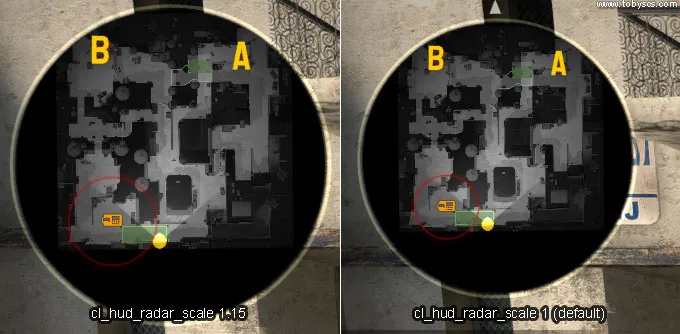
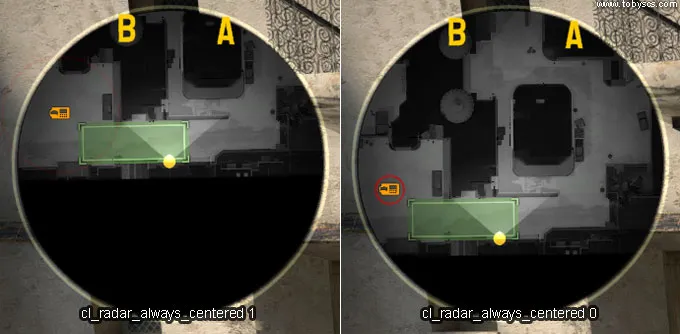
- cl_radar_scale 0.25-1.0 — масштаб отображения карты. При максимальном значении, пользователь может видеть абсолютно всю площадь.
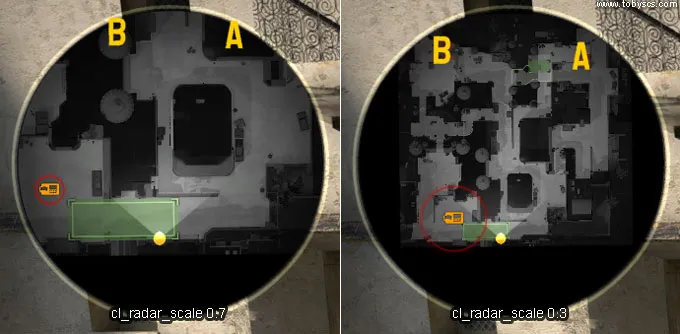
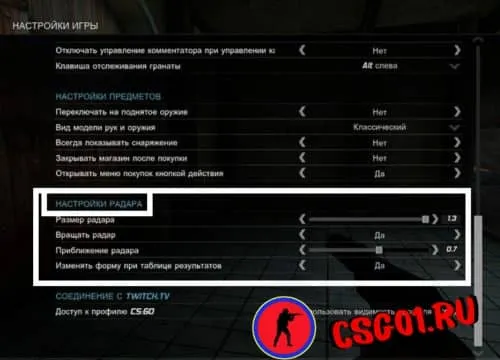
Вы можете экспериментировать с параметрами, чтобы создать идеальный вид радара. Все настройки можно изменить в любое время.
Настройки по умолчанию
Если игрок сделал что-то не так и хочет восстановить первоначальный вид миникарты. Для этого также потребуется консоль разработчика и некоторые команды.
- cl_hud_radar_scale 1;
- cl_radar_scale 0.7;
- cl_radar_always_centered 1
- cl_hud_bomb_under_radar 1;
- cl_radar_rotate 1;
- cl_radar_icon_scale_min 0.6.
Мини-карта будет иметь тот вид, который игра предлагала с самого начала.
Настройки с помощью карт
Речь идет о локальных картах, где можно изменить интерфейс. Это самый полезный вариант для тех, кто еще не решил, что ему нужно для комфортной игры.
Мастерская Steam имеет огромное количество возможностей. Все, что нужно сделать игроку, это установить его в игру. Затем откройте карту и с помощью значков найдите соответствующие настройки. Они на лету понимают, что им нужно делать, как создать идеальную мини-карту и наслаждаться игрой.
Теперь игроки могут сами изменять настройки в несколько приемов. Независимо от того, как игрок использует карту или консоль, главное, чтобы он мог разобраться в настройках. Нет необходимости загружать стороннее программное обеспечение.
Также прилагается небольшой скрипт с функцией масштабирования. Нажимая клавиши ‘-‘ и ‘+’, можно увеличивать и уменьшать масштаб карты радара.
Что в итоге
Когда все готово, наш радар становится гораздо более информативным и полезным. На следующем изображении показана разница между настройками по умолчанию и расширенным радаром.
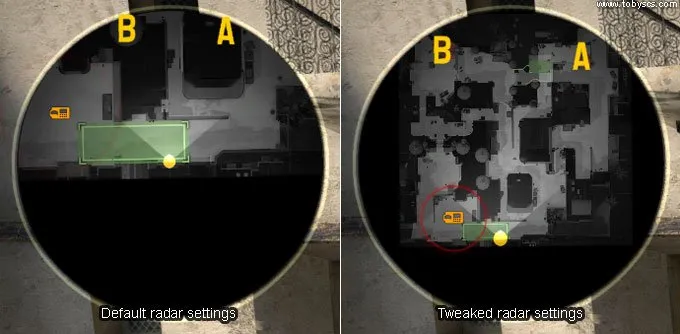
На мой взгляд, это обернулось катастрофой.
Единственный недостаток этого радара заключается в том, что при увеличении масштаба карта теряет детализацию. Однако, если вы хорошо знаете свои карты, это не имеет большого значения.
Оптимизированные настройки радара
В случае, если вы хотите откатить все назад.
Эти команды уже присутствуют в конечных настройках, но здесь мы используем значения по умолчанию. Здесь я постараюсь объяснить, за что они отвечают.
cl_radar_rotate
Если вы не хотите, чтобы радар катился вместе с вами, вы можете отключить его.
Нажатие клавиши Tab вызывает таблицу путевых точек и большой квадрат радара, показывающий всю карту. Его можно включать и выключать только с помощью этой команды.
















